Supprimer l'écran vert dans Photoshop [convivial pour les débutants]
Écrans verts, également connus sous le nom de chroma keying. En remplaçant un fond transparent, nous pouvons transporter des sujets vers n'importe quel lieu ou monde imaginaire imaginable. Cette technique puissante est largement utilisée dans le cinéma, la télévision, la photographie et même la création de contenu en ligne.
Comment supprimer l'écran vert dans Photoshop ? Le processus peut sembler complexe et intimidant, mais n'ayez crainte !
Ce blog le décomposera en étapes simples, vous dotant des connaissances et des compétences nécessaires pour supprimer l'écran vert dans Photoshop.
De plus, nous vous recommanderons également une solution alternative, avec laquelle vous pourrez supprimer l'écran vert automatiquement et rapidement.
Plongeons dedans!
Partie 1. Méthode classique pour supprimer l'écran vert dans Photoshop
La première méthode que je veux vous présenter est la manière la plus classique de changer l'arrière-plan de l'écran vert dans Photoshop. Il s'agit d'utiliser un outil de sélection pour choisir l'option de gamme de couleurs. Cette méthode peut vous aider à éditer avec précision les photos à écran vert.
Vous trouverez ci-dessous les étapes à suivre pour se débarrasser de l'écran vert dans Photoshop.
- Étape 1 : Exécutez Photoshop, cliquez sur "Fichier> Ouvrir" pour sélectionner une photo avec un écran vert sur votre appareil.
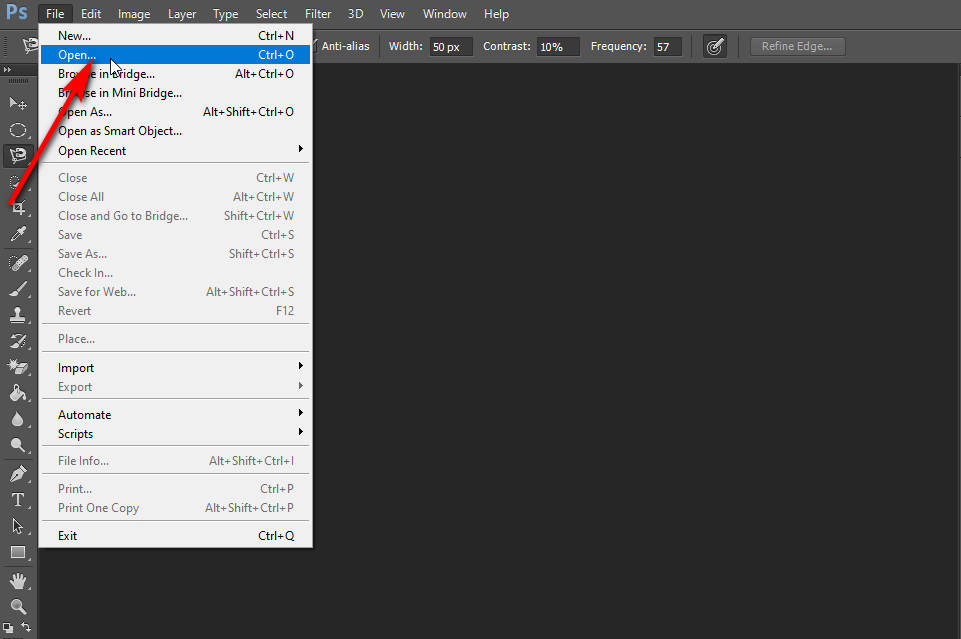
- Étape 2 : Cliquez sur "Sélectionner > Gamme de couleurs".
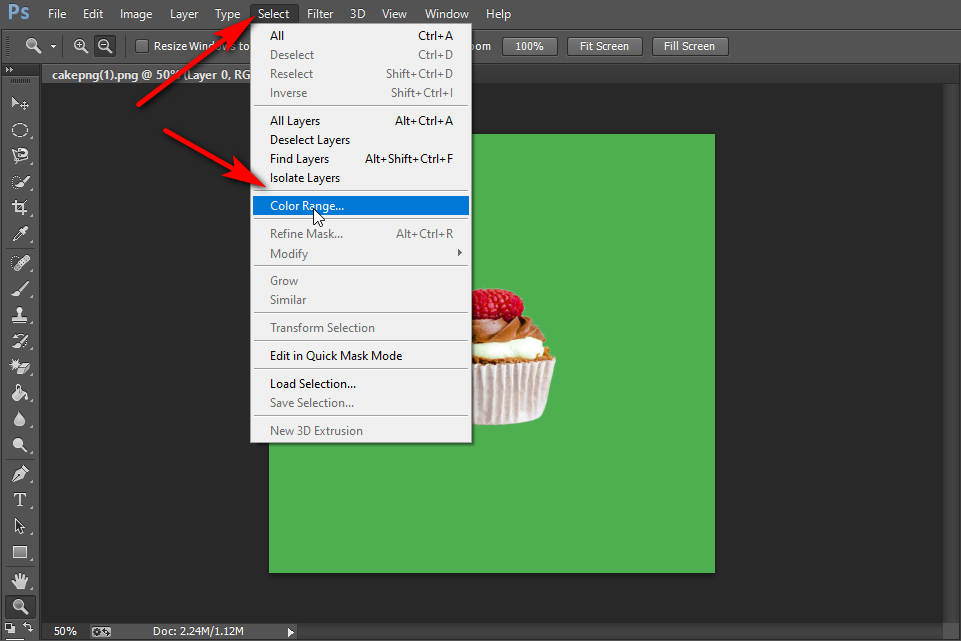
- Étape 3 : Vous verrez une boîte de gamme de couleurs apparaître, alors faisons quelques réglages : Tout d'abord, comme ci-dessous, vous pouvez voir une section "Aperçu de la sélection". Choisissez « Noir mat » dans le menu déroulant. Deuxièmement, cochez la case "Inverser".
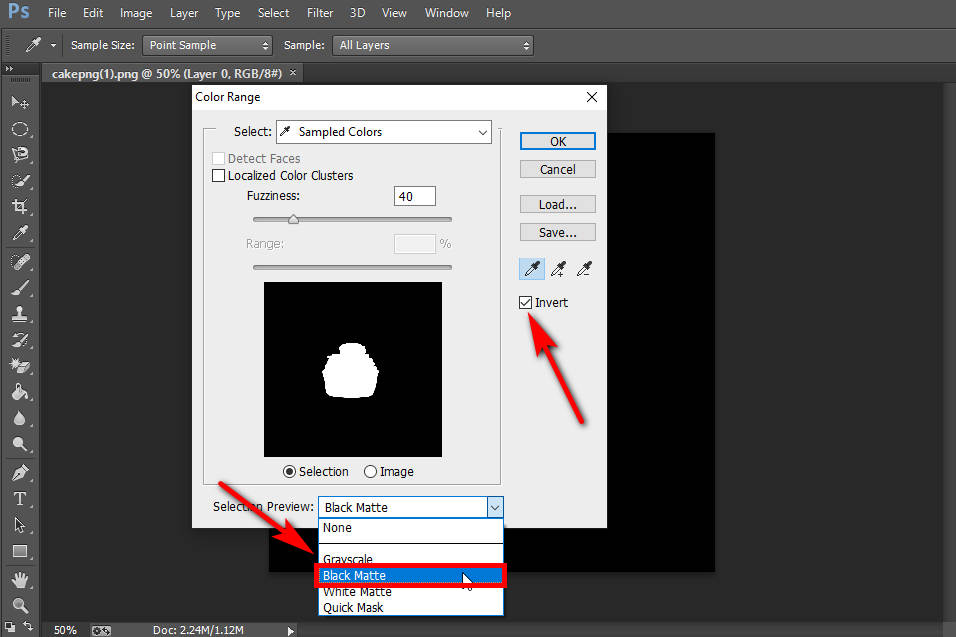
- Étape 4 : Et maintenant, nous allons sélectionner le fond d'écran vert avec le Pipette outil. Maintenez "Shift” et continuez à choisir tous les arrière-plans verts. Si vous n'êtes pas satisfait de la plage que vous sélectionnez, vous pouvez appuyer sur "Ctrl + Z" sur le clavier pour l'annuler. Une fois que vous êtes satisfait du résultat, vous pouvez cliquer sur OK.
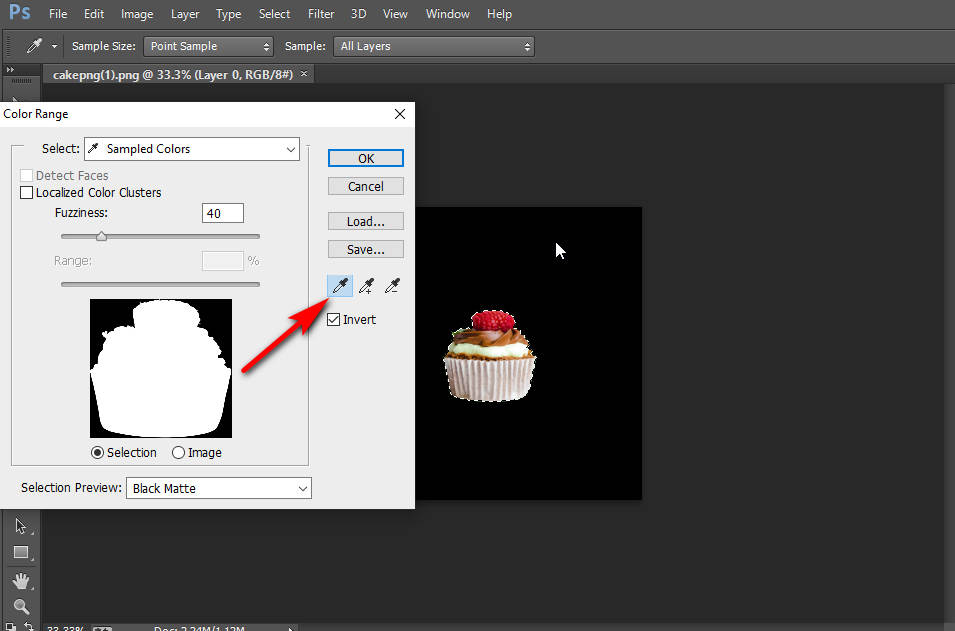
- Étape 5 : Ensuite, ajoutez un masque de calque dans le panneau de calque de droite. Le masque remplira automatiquement la forme de la sélection et vous verrez qu'il change l'arrière-plan de l'écran vert en transparent. Maintenant, vous pouvez choisir "Fichier> Enregistrer” pour enregistrer l'image sans fond d'écran vert.
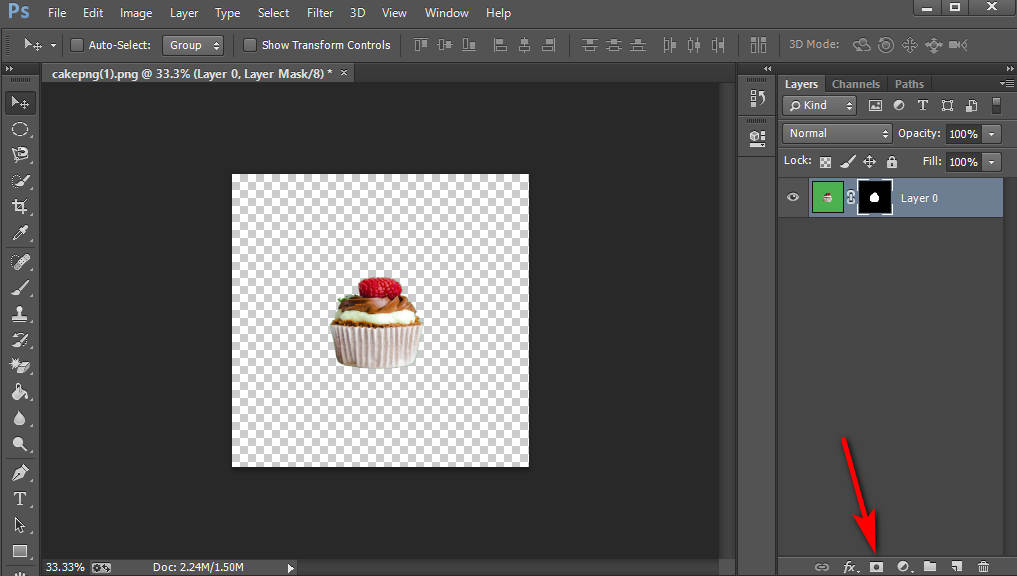
Partie 2. Le moyen le plus simple de se débarrasser de l'écran vert dans Photoshop
Si vous pensez que la première méthode est trop compliquée pour vous, je souhaite vous présenter un moyen plus simple de supprimer l'écran vert dans Photoshop. Cette méthode convient pour supprimer des photos avec un fond vert uni. Et l'outil que j'ai recommandé est l'outil Baguette magique. Il est tellement convivial qu'il peut sélectionner automatiquement un objet en 1 clic.
Suivez les étapes ci-dessous et découvrez comment vous débarrasser de l'écran vert dans Photoshop.
- Étape 1 : Exécutez Photoshop, cliquez sur "Fichier> Ouvrir" pour importer une photo avec un écran vert depuis votre appareil.
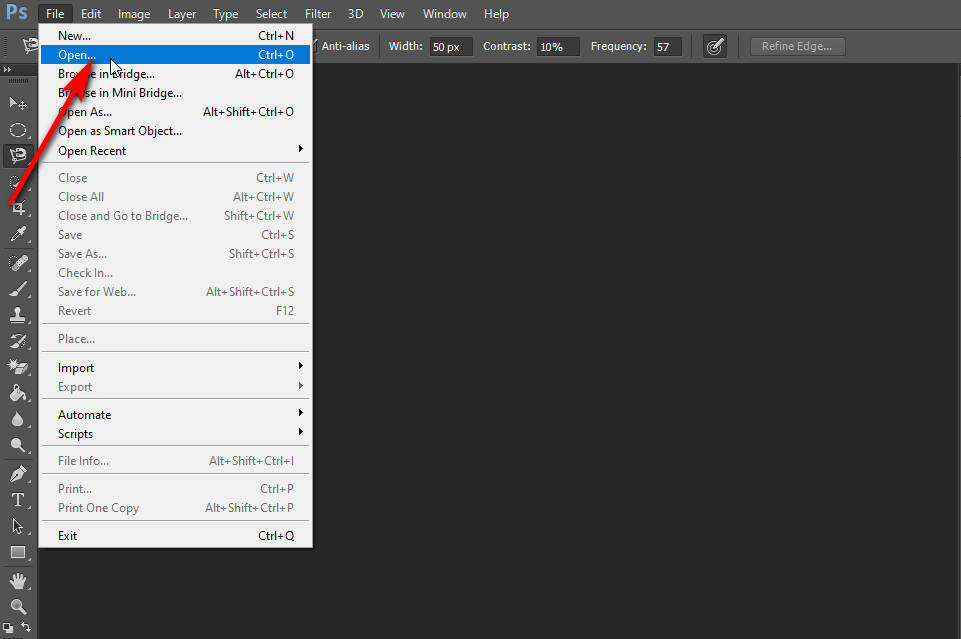
- Étape 2 : Sélectionnez l'outil Baguette magique dans la barre d'outils de gauche, puis cliquez sur l'objet que vous souhaitez conserver et vous constaterez que l'objet sera automatiquement sélectionné.
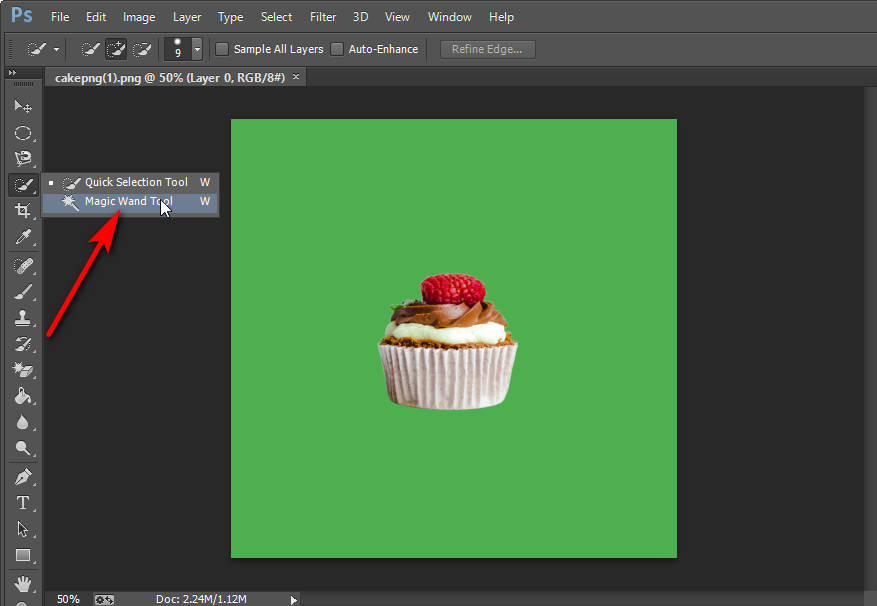
- Étape 3 : Ensuite, cliquez avec le bouton droit sur l'image et choisissez "Sélectionner l'inverse". Maintenant, appuyez sur Ctrl+C (ou Ctrl+X) et collez votre image (Ctrl+V) pour séparer l'objet et l'arrière-plan.
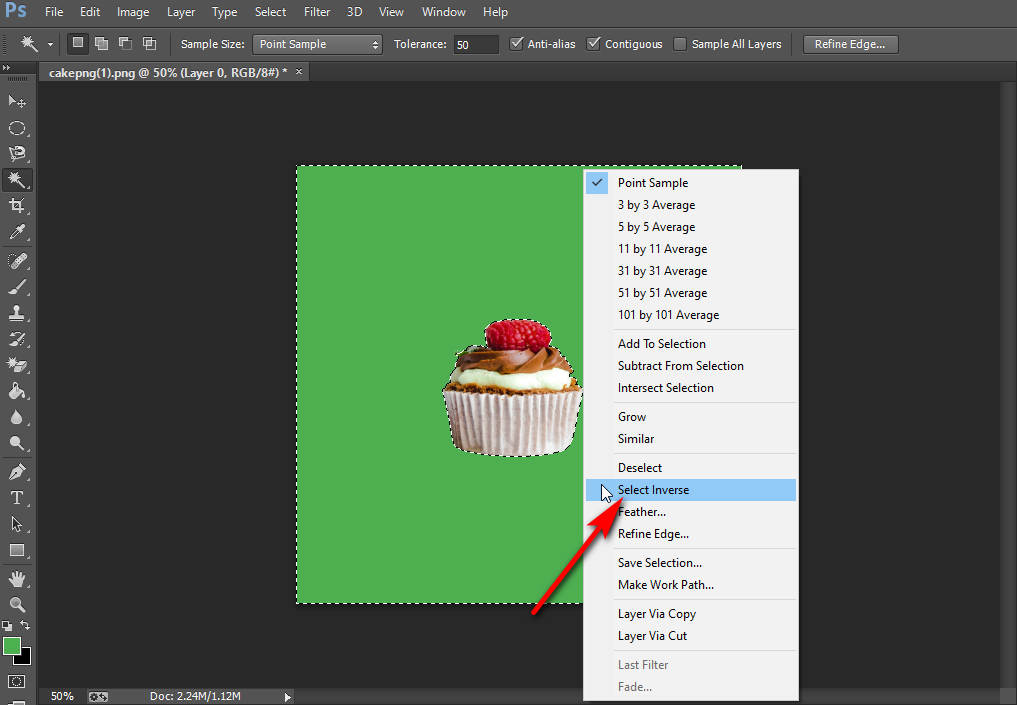
- Étape 4 : Vous verrez qu'il y a un nouveau calque avec un fond transparent sur le panneau de calque de droite. Et maintenant, appuyez sur l'icône en forme d'œil du calque d'arrière-plan dans le panneau Calques de droite pour le rendre invisible. Et vous verrez que le fond d'écran vert est supprimé.
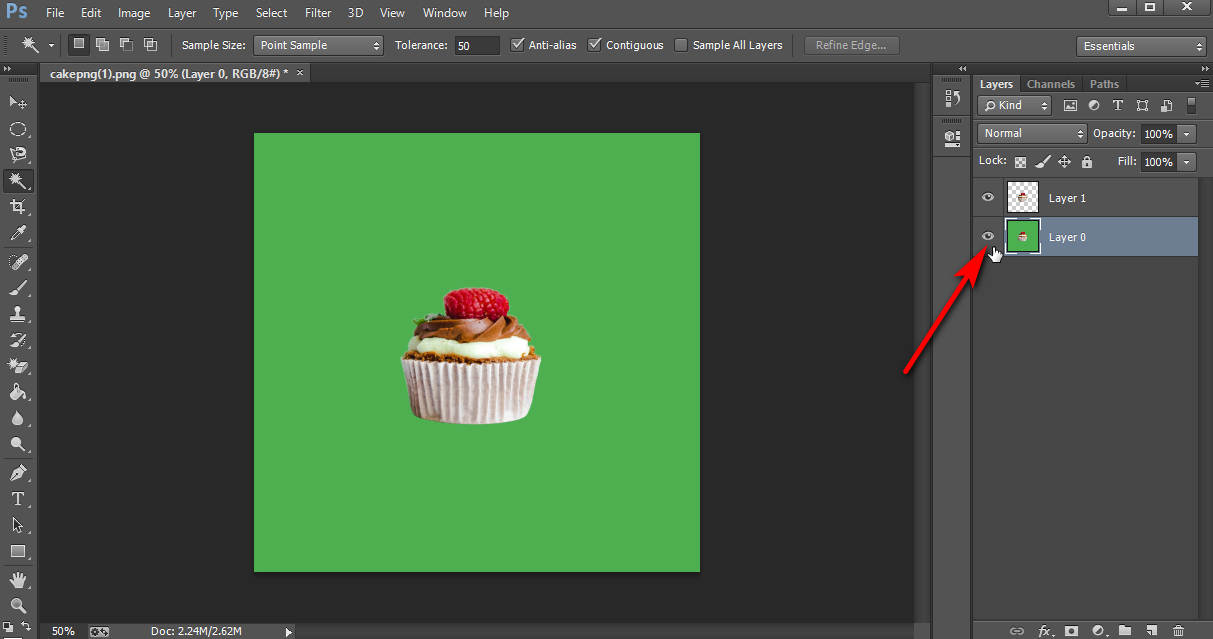
- Étape 5 : Si vous êtes satisfait du résultat, vous pouvez cliquer sur "Fichier> Enregistrer" pour enregistrer l'image sans écran vert.
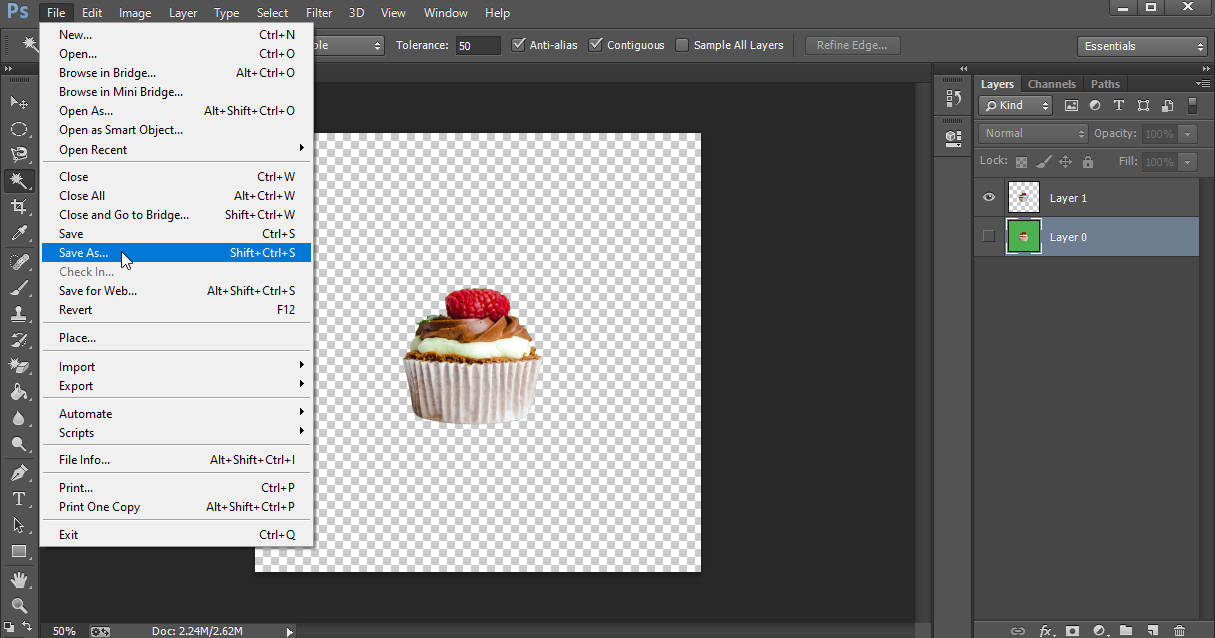
Partie 3. Méthode AI pour supprimer l'écran vert
Les méthodes que j'ai introduites pour supprimer l'écran vert dans Photoshop doivent toutes être effectuées manuellement. Et maintenant, je veux introduire une méthode d'IA conviviale pour les débutants pour éliminer l'arrière-plan de l'écran vert à l'aide de Suppresseur d'écran vert AnyEraser.
Avec ce dissolvant d'écran vert, vous pouvez vous débarrasser de l'écran vert de l'image sans tracas. Et la puissance de l'IA garantit que le processus est précis. Le mieux, c'est que le service de suppression d'écran vert est totalement gratuit !
Apprenons à supprimer l'arrière-plan de l'écran vert sans Photoshop.
- Étape 1 : Ouvrez un navigateur que vous aimez, allez à Suppresseur d'arrière-plan d'écran vert AnyEraser page Web, puis cliquez sur le bouton "Télécharger une image" pour ajouter une image avec un écran vert.
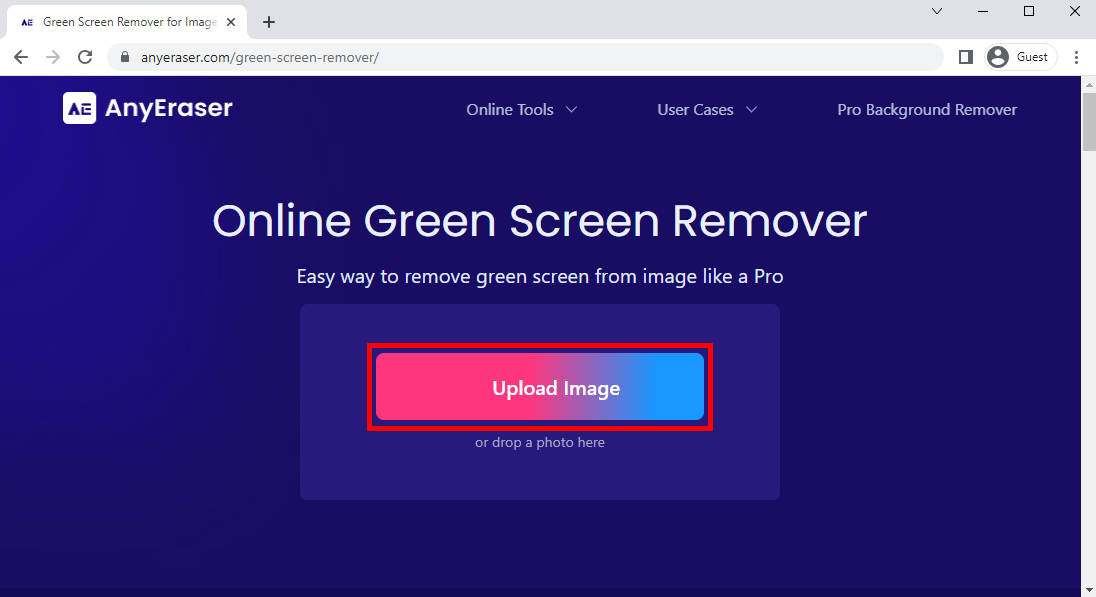
- Étape 2 : Après avoir téléchargé l'image, en quelques secondes, vous verrez que l'écran vert a été supprimé automatiquement. Et si vous êtes satisfait du résultat, vous pouvez cliquer sur le bouton "Télécharger" pour exporter l'image sans fond d'écran vert.
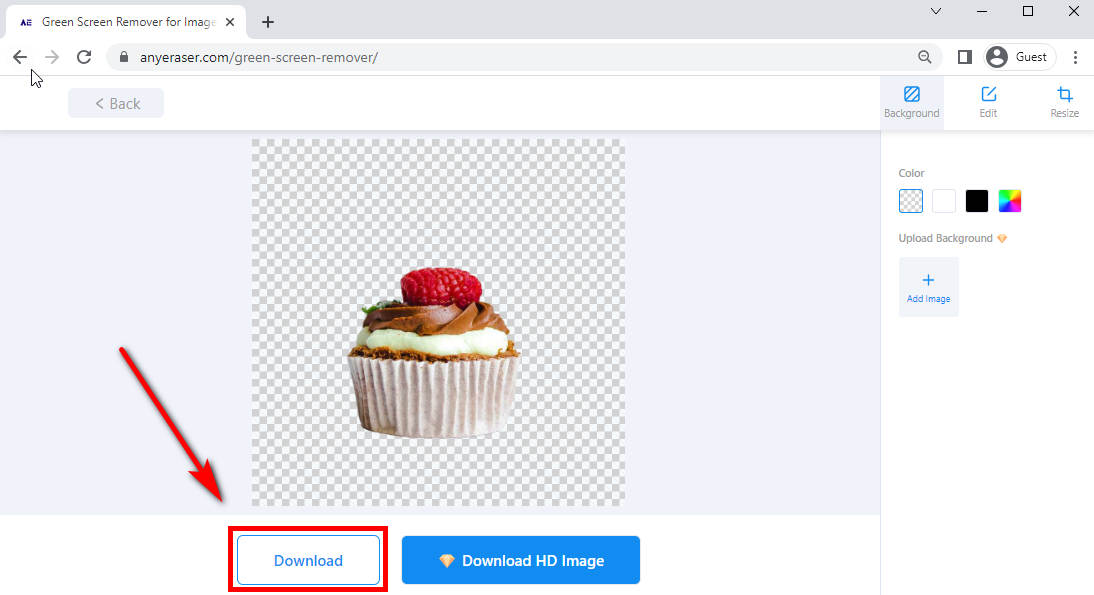
Conclusion
Beaucoup de gens pensent que l'utilisation de Photoshop pour supprimer l'arrière-plan de l'écran vert peut être délicate. Cependant, après avoir lu cet article, vous maîtriserez les deux méthodes faciles à suivre pour vous débarrasser des écrans verts dans Photoshop. Le didacticiel étape par étape peut vous aider à mieux fonctionner.
En plus de cela, étant donné que certains débutants préfèrent le service de suppression automatique de l'écran vert, je recommande également le Suppresseur d'écran vert AnyEraser. Vous pouvez l'utiliser pour supprimer l'écran vert sans effort et rapidement.
FAQ
Comment changer l'arrière-plan de l'écran vert dans Photoshop ?
Vous pouvez supprimer l'arrière-plan de l'écran vert en suivant l'étape ci-dessus. Choisissez ensuite Calque, Nouveau, Arrière-plan à partir du calque. Toutes les zones transparentes du calque d'origine sont remplies avec la couleur d'arrière-plan.
Comment supprimer complètement l'écran vert sans Photoshop ?
Le Suppresseur d'arrière-plan d'écran vert AnyEraser peut vous aider à supprimer l'écran vert facilement et rapidement. Il vous suffit de télécharger l'image et le site Web supprimera automatiquement l'écran vert.


